Auteur:
Monica Porter
Date De Création:
16 Mars 2021
Date De Mise À Jour:
1 Juillet 2024

Contenu
Ceci est un article qui vous guidera pour changer les icônes d'application affichées sur votre iPhone. Pour ce faire, vous devrez télécharger une application depuis l'App Store. Vous pouvez utiliser un téléphone jailbreaké pour changer l'icône de l'application, mais le jailbreak vous laissera hors de la garantie.
Pas
Méthode 1 sur 3: Utilisez l'application "Iconique"
Ouvrez Iconical avec des lignes diagonales bleues sur fond gris. Tout d'abord, vous devez télécharger Iconical depuis l'App Store pour 2,99 $ (environ 70000 VND) si vous n'avez pas l'application.
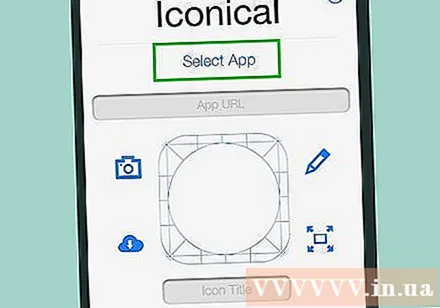
Toucher Sélectionnez l'application (Sélectionnez une application) se trouve en haut de l'écran.
Appuyez sur l'application dont vous souhaitez modifier l'icône. Cela ouvrira la page avec les options suivantes pour l'application sélectionnée:
- Icône de la caméra Avec cette option, vous pouvez prendre une photo ou télécharger une photo à partir de la pellicule de votre iPhone.
- Icône de crayon - Vous êtes autorisé à dessiner des icônes d'application.
- Icône de redimensionnement Cette option se trouve dans le coin inférieur droit de l'icône de l'application, vous permettant de recadrer ou d'agrandir l'icône de l'application.
- Vous pouvez également ajouter l'adresse Web d'une photo dans le champ en haut de l'écran.

Appuyez sur l'option la plus appropriée pour l'icône que vous aimez. Si vous souhaitez saisir une URL, collez-la dans le champ sous le lien "Sélectionner une application" en haut de l'écran.- Certaines options nécessiteront une manipulation supplémentaire; par exemple toucher Rouleau de caméra (Pellicule) vous demande de toucher une image, puis de la sélectionner sauvegarder (Enregistrer) dans le coin supérieur droit de l'écran.
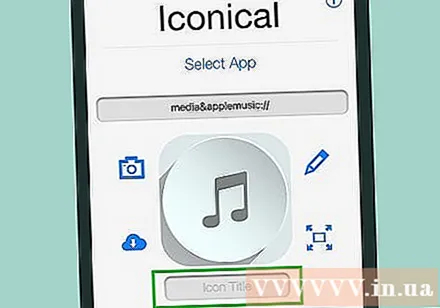
Appuyez sur le champ "Entrer le titre" sous l'icône de la nouvelle application.
Tapez un nom pour le symbole dans le champ actuellement affiché. Vous devez utiliser le nom de l'application d'origine pour cette icône pour éviter toute confusion.
Appuyez sur les options Créer une icône d'écran d'accueil (Créez votre icône d'écran d'accueil) sous le champ "Entrer le titre".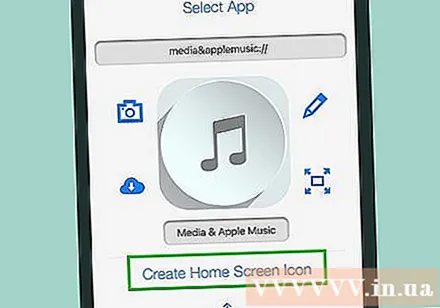
Appuyez sur le bouton "Partager" avec une flèche vers le haut en bas de l'écran.
Appuyez sur l'icône de la nouvelle application. Vous verrez une fenêtre pop-up en bas de l'écran.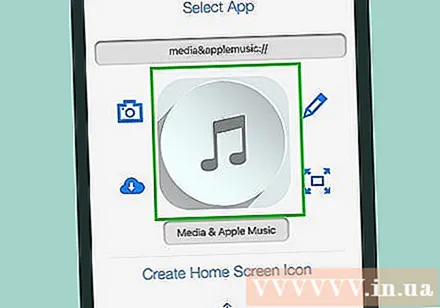
Toucher sauvegarder (Enregistrer) dans le coin supérieur droit de l'écran. Cela enregistrera la nouvelle icône de l'application sur l'un des écrans de l'iPhone. Lorsque vous touchez la nouvelle icône, la page Safari s'affiche rapidement avant d'ouvrir une application.
- Ce processus ne remplacera pas l'application d'origine par la nouvelle icône, mais vous pouvez sélectionner et faire glisser l'application d'origine vers un dossier pour la masquer.
Méthode 2 sur 3: Utilisation de l'application "App Icon Free"
Icône de l'application ouverte gratuite avec des smileys jaunes. Si vous n'avez pas encore d'application, vous devrez d'abord l'obtenir depuis l'App Store.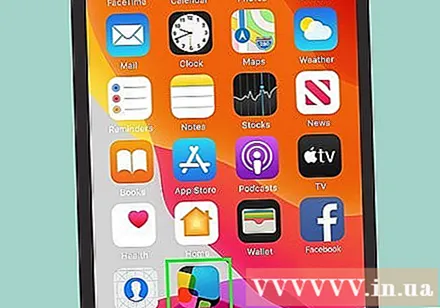
- App Icon Free gère moins d'applications que Iconical.
Toucher Plus tard (Pour plus tard) lorsqu'on lui a demandé. Cette fenêtre vous demandera si vous souhaitez acheter la version complète pour 4,99 USD (environ 120 000 VND); la sélection Plus tard ferme la fenêtre et continue d'ouvrir l'application.
Toucher Créer une icône (Icône Créer) dans le coin inférieur gauche de l'écran.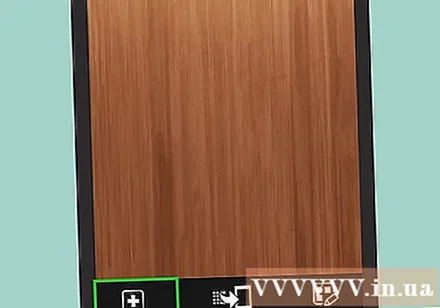
Toucher Icône de l'application (Icône de l'application) au-dessus de la fenêtre apparaît simplement en bas de l'écran. Cela ouvrira une liste des applications installées avec des icônes modifiables.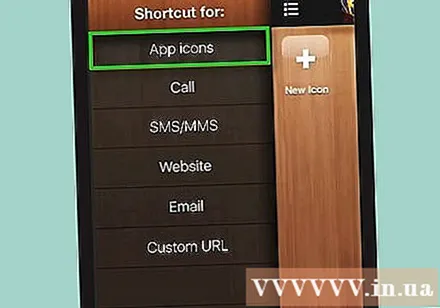
Appuyez sur l'application dont vous souhaitez modifier l'icône. L'application sélectionnée doit être installée sur l'iPhone.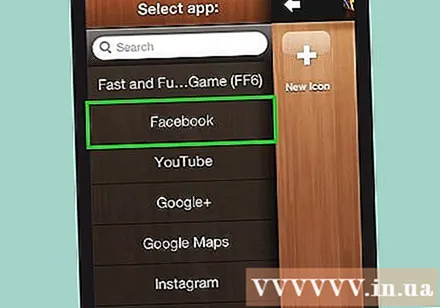
Personnalisez les icônes d'application. Vous pouvez le faire en touchant les onglets en bas de l'écran et en choisissant différentes propriétés:
- Peau - Créez une couleur d'arrière-plan pour les icônes d'application.
- Cadre - Créez un cadre coloré autour de la couleur de fond de l'application.
- Décor - Placez une icône de couleur au milieu du cadre de l'application
- Photo - Vous permet de publier des photos (touchez Thư viện (Galerie)) ou prenez une photo (touchez Caméra).
- Si vous choisissez de prendre ou d'utiliser la photo, l'icône de l'application demande l'accès à l'appareil photo et à la photo; alors s'il te plait touche Autoriser (Autorisé) lorsqu'on lui a demandé.
Toucher Créer une icône (Créer une icône) dans le coin supérieur droit de l'écran pour enregistrer l'icône nouvellement créée sur la page d'accueil de l'icône de l'application.
Toucher Icône d'installation (Icône Paramètres) dans le coin inférieur droit de l'écran.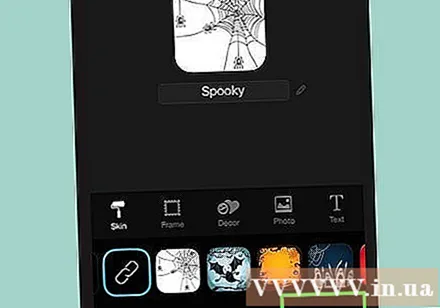
Toucher Installer (Paramètres) dans le coin supérieur droit de l'écran.
Toucher Autoriser lorsqu'on lui a demandé. Cela permet aux paramètres de préférence de l'icône de l'application d'être inclus dans l'application Paramètres de l'iPhone.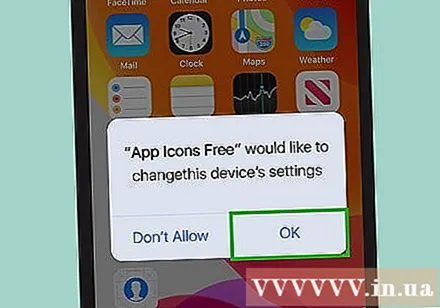
Terminez l'installation de l'icône de l'application. Vous le ferez en touchant Installer plusieurs fois - deux fois dans le coin supérieur droit de l'écran et une fois en bas de l'écran. Une fois l'installation terminée, la nouvelle icône de l'application apparaîtra sur l'un de vos écrans iPhone. Lorsque vous appuyez sur la nouvelle icône, la page Safari s'affiche rapidement avant d'ouvrir une application.
- Ce processus ne remplacera pas l'application d'origine par la nouvelle icône, mais vous pouvez sélectionner et faire glisser l'application d'origine vers un dossier pour la masquer.
Méthode 3 sur 3: Utilisez un iPhone jailbreaké
Avertissement: Cette méthode nécessite d'abord le jailbreak de votre iPhone, vous laissant hors garantie. De plus, le jailbreak peut ne pas être possible sur toutes les versions iOS.
Assurez-vous d'avoir jailbreaké votre iPhone. Si vous avez jailbreaké votre iPhone, vous pouvez utiliser l'outil de Cydia pour changer l'icône de n'importe quelle application sur votre appareil, système ou autre élément.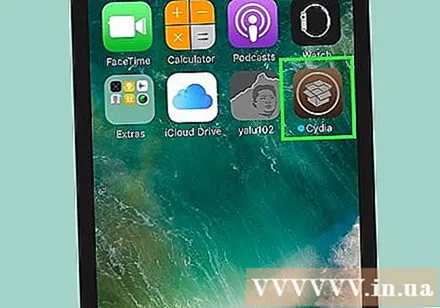
Téléchargez les outils nécessaires depuis Cydia. Vous ne pouvez utiliser Cydia que sur un appareil jailbreaké. Si vous ne disposez pas d'un appareil jailbreaké, vous pouvez essayer l'une des autres méthodes de cet article. Téléchargez les outils suivants depuis Cydia, que vous trouverez dans le référentiel principal: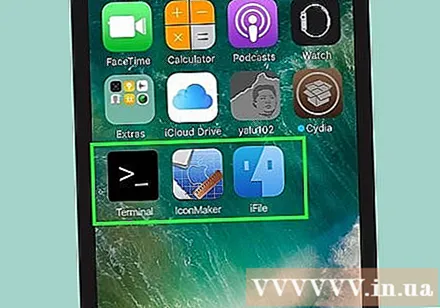
- iFile
- IconMaker
- Terminal
Copiez les photos que vous souhaitez utiliser comme icônes sur votre iPhone. Copiez les photos sur iPhone en les envoyant par e-mail ou en utilisant iFile. Vous pouvez également prendre des photos à l'aide de l'appareil photo de l'iPhone.
- Vous pouvez obtenir des icônes alternatives à partir de nombreux autres sites Web comme DeviantArt ou concevoir les vôtres.
- Il vous suffit de choisir votre image préférée et IconMaker convertira l'image en une taille appropriée.
Ouvrez IconMaker et téléchargez le fichier image. Cette application convertira le fichier image à la taille et au format corrects. Appuyez sur le bouton Appareil photo pour sélectionner la photo dans Pellicule. Si la photo est enregistrée ailleurs sur votre iPhone, utilisez iFile pour rechercher puis sélectionnez «IconMaker» après avoir ouvert l'image.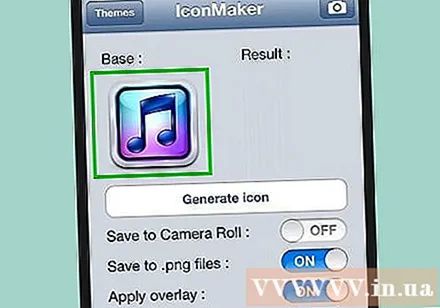
Allumer "Ouvrir dans iFile" et "Enregistrer en tant que fichier .png.’ Ces deux paramètres sont nécessaires pour créer le fichier image correct.
Toucher Générer l'icône (Créer une icône) pour créer un fichier icône. Cela créera cinq icônes de fichiers.
Toucher Éditer (Modifier), appuyez sur les cinq fichiers et sélectionnez Presse-papiers. Cela copiera le fichier d'icône nouvellement créé dans le presse-papiers.
Ouvrez le dossier de l'application dans iFile pour trouver l'application dont vous souhaitez modifier l'icône. L'emplacement variera selon que l'application a été téléchargée depuis l'App Store ou s'il s'agissait d'une application Stock ou Cydia. Accédez à l'un des dossiers suivants dans iFile et sélectionnez l'application dont vous souhaitez modifier l'icône:
- Stock / Cydia - /var/stash/Applications.XXXXXX
- App Store - / var / mobile / Applications
Supprimer le fichier d'icône existant. Plusieurs icônes de fichiers s'afficheront ici. Vous pouvez renommer ces fichiers ou les supprimer. Notez que parfois un fichier aura un nom d'application au lieu d'une simple "icône" dans le nom du fichier: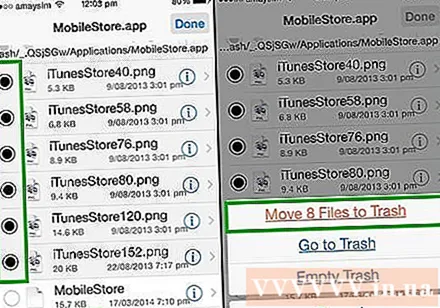
- icon.png
- [email protected]
- icône ~ ipad.png
- icon@2x~ipad.png
- iconClassic.png
Toucher Éditer (Modifier), appuyez sur le bouton Presse-papiers, puis sélectionnez Pâte (Pâte). Cela collera le fichier de logo nouvellement copié dans le dossier. Le nom de fichier peut déjà être défini correctement grâce à IconMaker.
Ouvrez Ternimal. Le terminal vous permettra de réinitialiser votre interface utilisateur afin que vous n'ayez pas besoin de redémarrer pour voir les changements.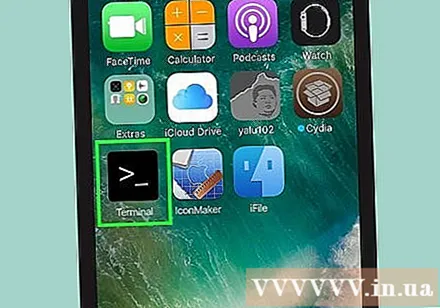
Type UICache allez au Terminal et appuyez sur Entrer. Après un certain temps, votre interface sera actualisée et vous devriez pouvoir voir la nouvelle icône. publicité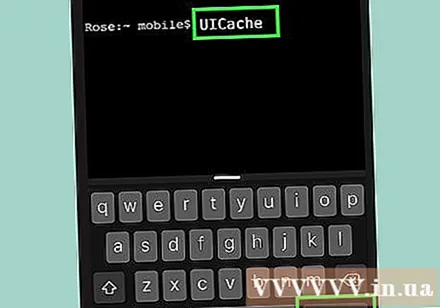
Conseil
- Vous pouvez utiliser un changeur d'icônes d'application différent des deux répertoriés dans cet article si vous le souhaitez.
avertissement
- La suppression des programmes utilisés pour créer de nouvelles icônes d'application supprimera également l'icône ou les rendra inactives.



